怎么更改电脑亮屏时间 Win10电脑怎么设置屏幕自动关闭时间
更新时间:2024-08-01 13:00:47作者:yang
在Win10系统中,我们可以通过更改电脑亮屏时间来实现节能和延长屏幕寿命的目的,设置屏幕自动关闭时间不仅能节省电力,还能有效保护眼睛。操作方法也并不复杂,只需在系统设置中找到屏幕亮度和自动关闭选项,并根据个人需求进行调整即可。通过合理设置电脑亮屏时间,不仅能提升用户体验,还能让电脑更加智能化和节能环保。
方法如下:
1:右键我的电脑,点击属性。进入设置页面
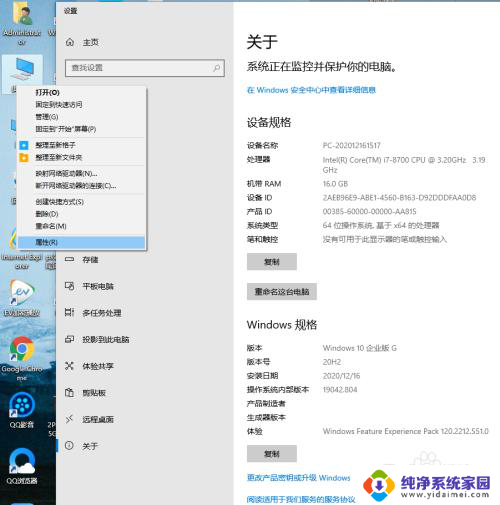
2:点击左侧导航栏的电源和睡眠
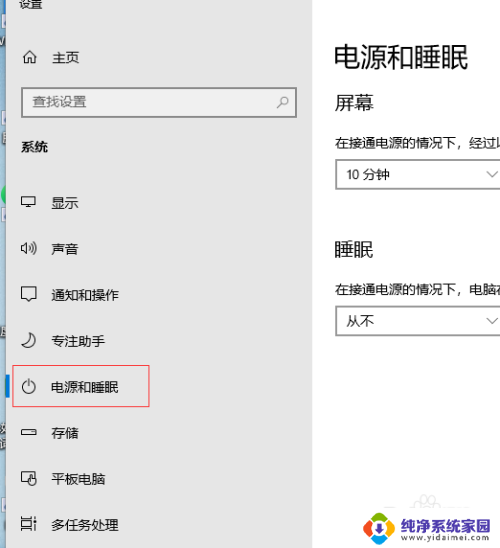
3:选择屏幕的屏幕亮屏时间
这里可以设置从不,也可以随意设置时间,一般默认10分钟就好
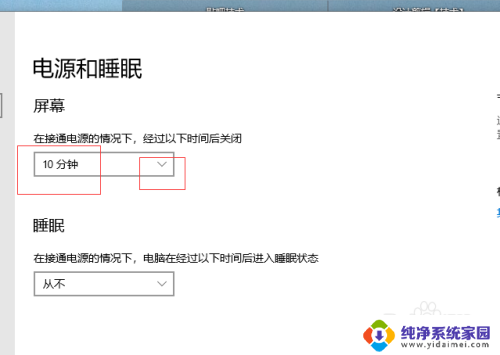
4:设置好后,点击右上角关闭即可
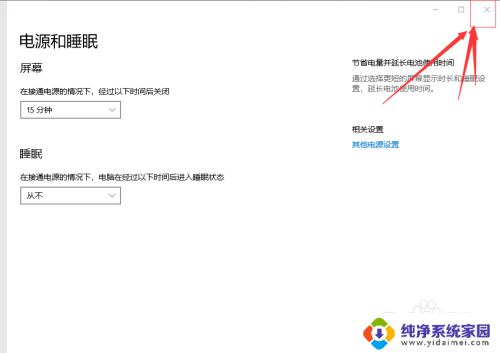
以上就是如何更改电脑亮屏时间的全部内容,如果有不明白的用户可以根据小编的方法来操作,希望能够帮助到大家。
怎么更改电脑亮屏时间 Win10电脑怎么设置屏幕自动关闭时间相关教程
- 电脑怎么调屏幕关闭时间 Win10系统屏幕关闭时间设置方法
- 电脑怎么设置自动黑屏幕 win10电脑自动黑屏时间怎么设置
- 怎样修改电脑锁屏时间设置 Win10电脑如何调整自动锁屏时间
- windows怎么设置锁屏时间 如何在Win10电脑上设置自动锁屏时间
- 怎么改电脑屏保时间 win10屏幕保护时间设置步骤
- 电脑自动熄灭屏幕怎么设置 Win10电脑熄屏时间设置教程
- 电脑怎么调试屏幕常亮 win10怎么设置屏幕常亮不休眠时间
- 电脑锁屏设置时间 如何在Win10电脑上设置自动锁屏时间
- 在哪里设置电脑锁屏时间 Win10电脑自动锁屏时间如何设置
- windows屏幕锁定时间 Win10电脑如何改变自动锁屏时间
- 怎么查询电脑的dns地址 Win10如何查看本机的DNS地址
- 电脑怎么更改文件存储位置 win10默认文件存储位置如何更改
- win10恢复保留个人文件是什么文件 Win10重置此电脑会删除其他盘的数据吗
- win10怎么设置两个用户 Win10 如何添加多个本地账户
- 显示器尺寸在哪里看 win10显示器尺寸查看方法
- 打开卸载的软件 如何打开win10程序和功能窗口